자습서: 가상 머신을 만들고 Automanage 프로필 할당
주의
2027년 9월 30일에 Azure Automanage Best Practices 서비스가 사용 중지됩니다. 따라서 새 구성 프로필을 만들거나 서비스에 새 구독을 온보딩하면 오류가 발생합니다. 해당 날짜 이전에 Azure Policy로 마이그레이션하는 방법에 대해 자세히 알아보세요.
주의
2025년 2월 1일부터 Azure Automanage는 사용되지 않는 MMA(Microsoft Monitoring Agent)에 종속된 모든 서비스에 대한 지원 및 적용을 중단하기 위한 변경 내용을 롤아웃하기 시작합니다. 변경 내용 추적 및 관리, VM Insights, 업데이트 관리 및 Azure Automation을 계속 사용하려면 새 AMA(Azure Monitor 에이전트)로 마이그레이션합니다.
이 자습서에서는 리소스 그룹 및 가상 머신을 만듭니다. 그런 다음, Python SDK를 사용하여 Automanage 모범 사례 구성 프로필을 새 컴퓨터에 할당합니다.
다음 명령을 사용하여 Azure에 로그인합니다.
az login
리소스 그룹 만들기:
az group create --name "test-rg" --location "eastus"
Windows 가상 머신을 만듭니다.
az vm create `
--resource-group "test-rg" `
--name "testvm" `
--location "eastus" `
--image win2016datacenter `
--admin-username testUser `
--size Standard_D2s_v3 `
--storage-sku Standard_LRS
리소스 그룹 및 가상 머신을 성공적으로 만들었으므로 이제 Python 프로젝트를 설정하고 새로 만든 가상 머신에 Automanage 모범 사례 구성 프로필을 할당해야 합니다.
pip를 사용하여 Azure ID 및 Azure Automanage 패키지를 설치합니다.
pip install azure-mgmt-automanage
pip install azure-identity
app.py 파일을 만들고 설치된 패키지를 가져옵니다.
from azure.identity import DefaultAzureCredential
from azure.mgmt.automanage import AutomanageClient
일부 지역 변수를 설정합니다.
sub = "<sub ID>"
rg = "test-rg"
vm = "testvm"
azure-identity 패키지 내에서 DefaultAzureCredential을 사용하여 Azure에서 인증을 받습니다. 그런 다음, 자격 증명을 사용하여 Automanage 클라이언트를 만듭니다.
credential = DefaultAzureCredential()
client = AutomanageClient(credential, sub)
이제 새 가상 머신과 모범 사례 프로필 간에 할당을 만듭니다.
assignment = {
"properties": {
"configurationProfile": "/providers/Microsoft.Automanage/bestPractices/AzureBestPracticesProduction",
}
}
# assignment name must be 'default'
client.configuration_profile_assignments.create_or_update(
"default", rg, vm, assignment)
Python 파일을 실행합니다.
python app.py
가상 머신으로 이동하여 Automanage 블레이드 선택: 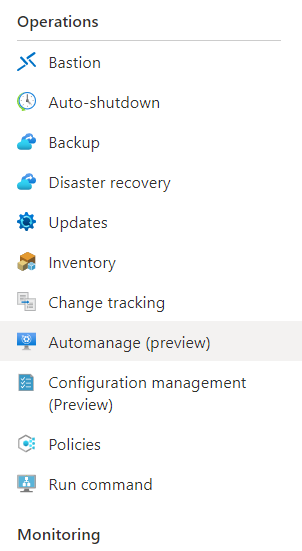
가상 머신에서 이제 사용하도록 설정된 Automanage 프로필 보기: 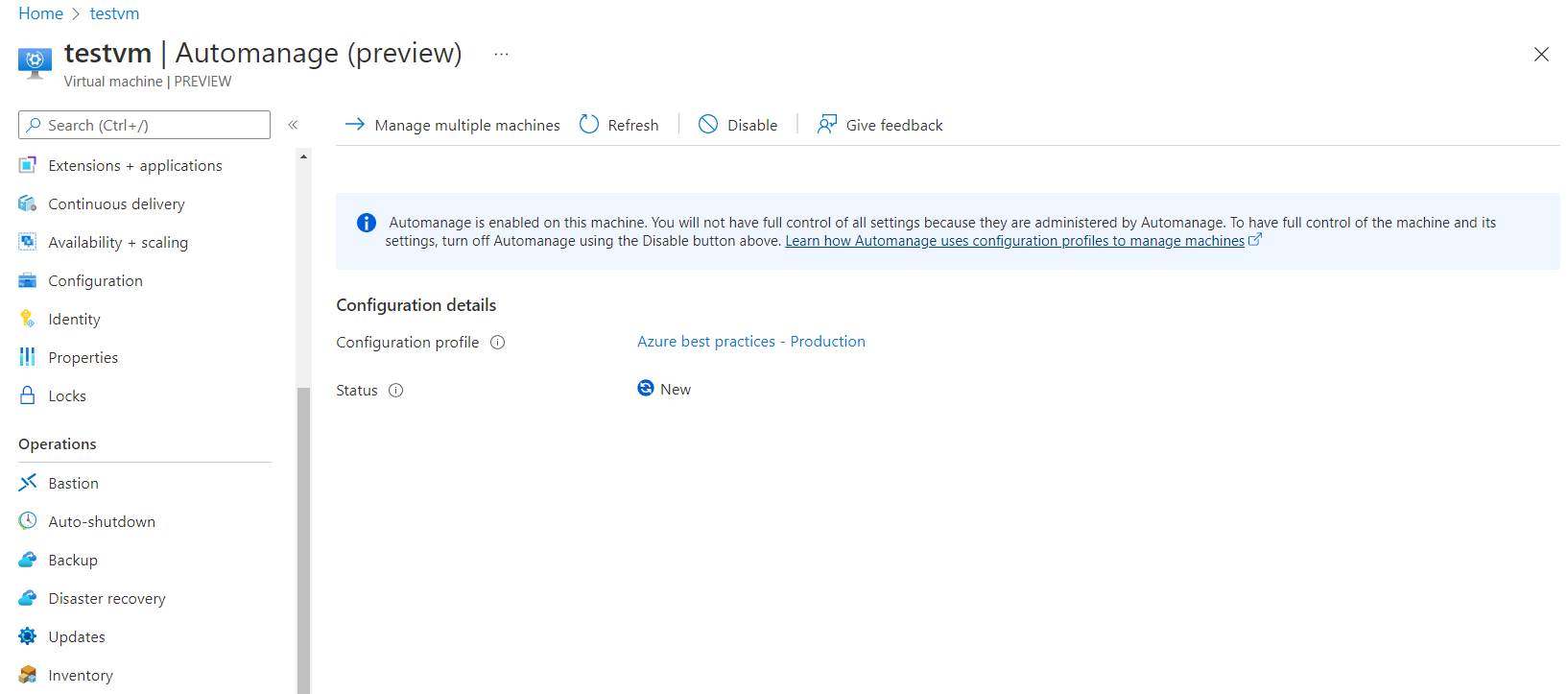
Automanage Python SDK에 대한 자세한 내용은 azure-samples-python-management 리포지토리를 참조하세요.